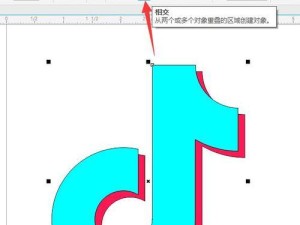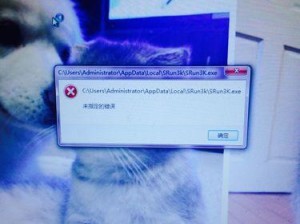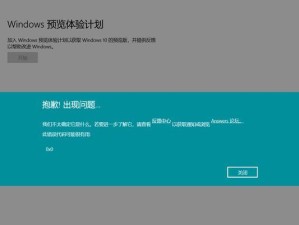内存卡是我们在日常生活中常用的储存设备之一,但由于各种原因,我们有时需要对内存卡进行格式化操作。然而,对于一些不熟悉操作的人来说,电脑格式化内存卡可能会比较困惑。本文将详细介绍电脑格式化内存卡的步骤和注意事项,帮助读者轻松掌握这一技能。

选择适当的格式化工具
选择适合你电脑操作系统的内存卡格式化工具,例如Windows系统可以使用自带的磁盘管理工具或者第三方软件。
备份重要数据
在进行内存卡格式化之前,一定要确保将内存卡中的重要数据备份到其他储存设备中,以免数据丢失。
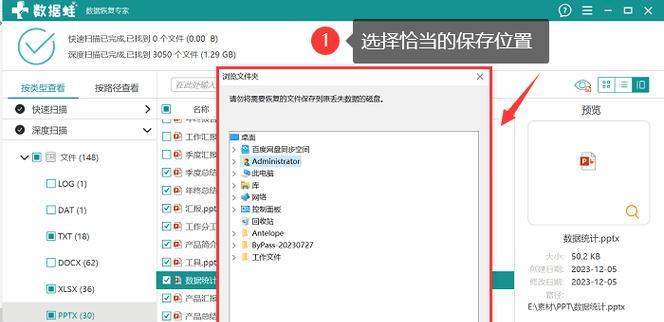
插入内存卡
将需要格式化的内存卡插入电脑的内存卡插槽中,或使用读卡器连接到电脑上。
打开磁盘管理工具
打开计算机中的磁盘管理工具,你可以通过在Windows系统中的搜索栏中输入“磁盘管理”来找到该工具。
识别内存卡
在磁盘管理工具中,找到对应的内存卡磁盘。通常内存卡会以一个没有卷标的磁盘形式显示。
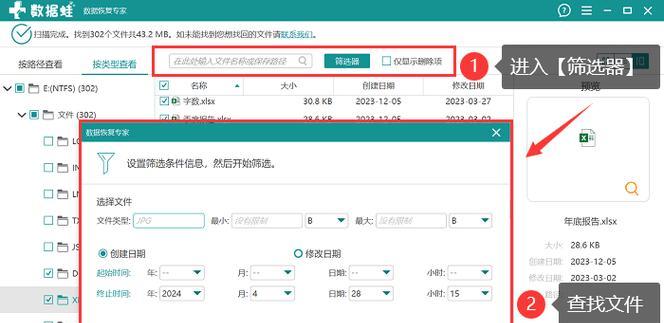
删除分区
右键点击内存卡磁盘,选择“删除卷”选项来删除内存卡上的所有分区。
创建新分区
右键点击已删除的内存卡磁盘空白处,选择“新建简单卷”选项来创建新的分区。
按照向导设置
按照系统的向导提示,设置新分区的大小、文件系统以及卷标等信息。
选择格式化方式
在格式化过程中,可以选择快速格式化或完全格式化。快速格式化速度更快,但完全格式化会对内存卡进行全面检查和清理。
确认操作
在格式化之前,系统会显示一个警告提示框,确认操作会导致数据丢失,请再次确保已备份好重要数据后进行确认。
等待格式化完成
点击“确定”按钮后,系统会开始进行内存卡格式化操作,请耐心等待直至格式化完成。
检查格式化结果
格式化完成后,可以在磁盘管理工具中查看内存卡的新分区以及相关信息,确保格式化操作成功。
重新插拔内存卡
完成格式化后,建议将内存卡从电脑中拔出并重新插入,以确保系统能够正常识别和使用内存卡。
恢复备份数据
如果之前备份了重要数据,在格式化后可以将数据重新复制到内存卡中。
通过本文的教程,我们可以快速掌握电脑格式化内存卡的操作步骤。然而,在进行格式化操作时一定要谨慎,确保已备份好重要数据,并确认自己选择的是正确的内存卡进行操作。希望本文能够帮助到大家,并保护好自己的数据安全。